Hirdetés
A Linux terminált néha kissé félelmetesnek és meglehetősen hétköznapinak tekintik. Valójában néhány ember csak akkor használja, amikor szükséges nem kényelmesebb 5 dolog, amit könnyebb megtenni a Linux parancssorban Olvass tovább és ilyen. De nem feltétlenül kell így lennie. Valójában rengeteg módon létezik a napi rutin.
Bár valószínűleg nem fogja cserélje ki a böngészőt Melyek a legjobb Linux böngészők?A Linux asztali számítógépek ugyanazokat a böngészőket kínálják, amelyekkel a Windowsot és a Mac-et is használhatják, a Chrome, a Firefox és az Opera pedig a Linux számára elérhető. Vessen egy pillantást a legjobb böngészőkre, amelyeket használhat ... Olvass tovább hamarosan sok más dolog is megtörténhet a terminálon.
Miért érdemes terminál alapú alkalmazásokat használni?
Val vel rengeteg asztali alkalmazás A legjobb Linux szoftver és alkalmazásFüggetlenül attól, hogy újonnan csatlakozik a Linuxhoz, vagy tapasztalt felhasználó, itt vannak a legjobb Linux szoftverek és alkalmazások, amelyeket ma használnia kell. Olvass tovább
odakinn, akkor azon tűnődhet, miért akarja őket? Ami érthető. Végül is nem a legszebb alkalmazások. Ennek ellenére rengeteg előnye van a terminál használatának (bár lehet, hogy nem mindenki számára vonzó).A kezdőknek néhányuk sokkal, sokkal könnyebb, mint az átlagos program. Ennek oka az, hogy nem kell aggódniuk erőforrások felhasználása Használ-e a Linux kevesebb RAM-ot, mint a Windows?Attól függ. Lehet, hogy a Windows és a Linux nem ugyanúgy használják a RAM-ot, de végül ugyanazt csinálják. Tehát melyik kevesebb RAM-ot használ? Olvass tovább például grafikán. Ez jelentős memóriamegtakarítást eredményezhet, az általában gyorsabb felülettel együtt.
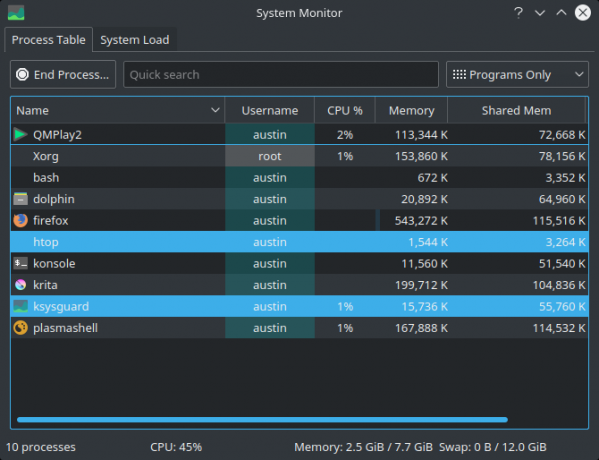
Ezenkívül kötelező lesz arra, hogy használni tudja őket, függetlenül a használt asztaltól. Amíg van terminálod és a új alkalmazások telepítésének módja Melyik Linux csomagkezelő (és a Distro) az Ön számára megfelelő?A fő különbség a Linux fő disztrójai között a csomagkezelő; a különbségek elég erősek, hogy befolyásolhassák a disztró választását. Nézzük meg, hogyan működnek a különféle csomagkezelők. Olvass tovább , bárhol felhasználhatja őket.
Ez is nagyszerű módja annak kényelmesebbé válik a terminállal 4 módszer a terminálparancsok megtanítására LinuxonHa valódi Linux mesterré akarsz válni, jó ötlet a terminál ismerete. Itt módszereket használhat önmaga tanításához. Olvass tovább ahelyett, hogy egyenesen parancsokba merülnék. A konzol közvetlen használata elvégre némi ugrást jelent. Ez jó elágazási pontot kínál az előnyeinek átéléséhez. A terminál több használatának megszokása sokat segíthet ebben.
1. Digitális tervező: Számológép
A Linux világ naptáraival kapcsolatban, nincs ennyire Szervezze meg idejét a 4 Linux naptár alkalmazás segítségévelVan értelme továbbra is használni egy asztali naptár alkalmazást? Úgy gondoljuk, hogy mindenekelőtt bármilyen szinkronizált eszközön hozzáférhetünk az eseményekhez. Ezek a Linux naptár alkalmazások különösen hasznosak. Olvass tovább választani. Ebben az esetben a terminál alapú alternatívához való szokás kiváló ötlet. Különösen akkor, ha sok Linux naptár alkalmazás szorosan integrálódik a speciális asztali környezetek A 12 legjobb Linux asztali környezetNehéz lehet a Linux asztali környezetet választani. Itt vannak a legjobb Linux asztali környezetek, amelyeket figyelembe kell venni. Olvass tovább .
Bizonyos értelemben a Calcurse még teljesebben elérhető, mint néhány más tervezési alkalmazás. Támogatja mind az események, mind a feladatok létrehozását, ellentétben más szoftverekkel, amelyek a kettőt külön tartják. Külső megjelenését is nagyon könnyű megváltoztatni. Ez a színsémától az ablakai elrendezéséig terjed.
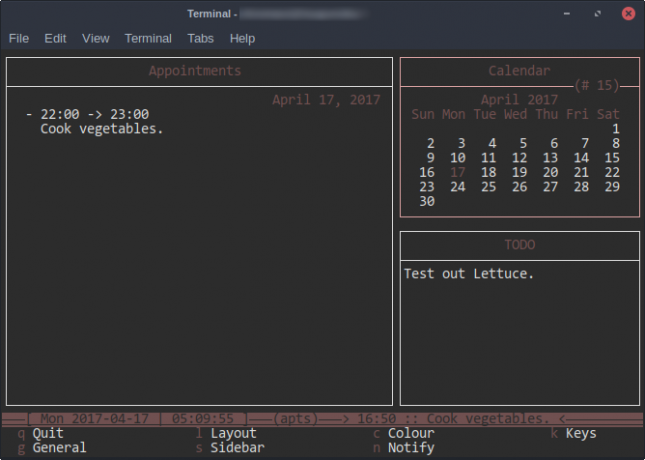
Mivel a terminált körül tervezték, a Calcurse teljes mértékben elkerüli az egér használatát. Mint ilyen, mindent megtesz annak érdekében, hogy a billentyűzeten gyorsan és hatékonyan mozoghasson. Például a beállítások menübe való belépéshez mindössze annyit kell tennie, hogy megnyomja a betűt c.
Egy jó dolog ebben az alkalmazásban az, hogy nem számít arra, hogy megismerné mindazt gyorsbillentyűket Időt takaríthat meg a Linux terminálon a következő 20 parancsikon segítségévelFüggetlenül attól, hogy terminál újszülött vagy valaki, aki régen legyőzte a félelmet, itt található 20 parancsikon, amelyek segíthetnek legyőzni a parancssori kellemetlenségét. Olvass tovább le a denevérről. A Calcurse kontextuális levelekkel látja el, amelyek megmutatják, hogy mit jelent mindegyik. Egy terminál alkalmazás számára meglepően felhasználóbarát.
2. E-mail kliens: Mutt
„Minden e-mail kliens szop. Ez csak kevesebbet szop. ” Vagy idézve, a terminál e-mail kliensét, Mutt-t. Bár az asztali kliensek nem mindenki számára elérhetők, továbbra is szerepet töltenek be Ha egy ...Néhány évvel ezelőtt a webmail volt a lelkesedés. Kíváncsi, vajon ideje-e visszatérni egy asztali e-mail klienshez? Ne keresse tovább. Megmutatjuk a helyi e-mail szolgáltatás érdemeit. Olvass tovább , még akkor is, ha a webes levelek napjainkban gyakoriak. Még így is nem olyan sok e-mail kliens E-mail Linuxon: A rendelkezésre álló legjobb e-mail kliensek négyikeA Linux e-mail kliensek továbbra is elmaradnak a Windows és a Mac verziójától, de a rés megszűnik. Íme néhány jobb, amit találtam. Olvass tovább odakint Linuxra.
Más alkalmazásokhoz képest a Mutt sokkal hosszabb ideig működik. Az 1995-ben létrehozott, azóta folyamatosan frissítik. Nyilvánvaló, hogy ezek többnyire hibajavításokból állnak, és jó, de tudjuk, hogy maga az alkalmazás jó kezekben van. Ez stabilitást is jelent.
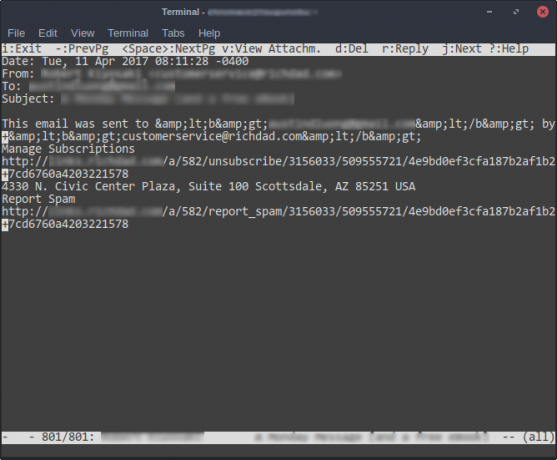
Hasonlóan a Calcurse működéséhez, Mutt ablakában található a kontextus kulcsok listája. Ez lehetővé teszi a dolgok végrehajtását még a teendő előzetes ismerete nélkül. Az e-mailek közötti navigáció meglehetősen egyszerű, a fel és a le nyíl billentyűkkel. Mint sok terminál alapú alkalmazás, ezeket a vezérlőket is elég könnyen megváltoztathatja, ha nem igazán kedvelik őket.
Ennek ellenére Muttnak még mindig van egy kis tanulási görbéje. Nem fog automatikusan beállítani az e-mail fiókokat. Ehelyett létre kell hoznia egy konfigurációs fájl Mik a konfigurációs fájlok és hogyan szerkeszthetők őket?A szoftveralkalmazások túlnyomó részét egy menü interfészen keresztül konfigurálják, de néhányuk megköveteli, hogy lépjen túl a szövegfájl szerkesztéséből. De hogyan működnek ezek a "konfigurációs fájlok"? Olvass tovább ez elmondja Muttnak ezeket a részleteket. Kicsit bonyolult, de rengeteg is van online segítség körül, hogy megkönnyítse.
3. RSS olvasó: Newsbeuter
RSS csatorna Mi az RSS és hogyan javíthatja az életed? Olvass tovább lehetővé teszi, hogy szabadidejében olvassa el az internetet. Egyszerűen fogalmazva: ezek a webhelyekre mutató linkek, általában egyetlen alkalmazásba összegyűjtve, amelyet RSS-olvasónak hívnak. Ennek használata lehetővé teszi, hogy kiválassza a konkrét címsorokat, amelyeket egy webhelyről szeretne látni, ahelyett, hogy mindent egyszerre átmenne.
A Newsbeuter az egyik ilyen alkalmazás. Ez nagyon minimális, de elvégzi a munkát (úgy tűnik, hogy a terminál alapú programok között gyakori). Az RSS olvasók úgy működnek, hogy különböző webhelyek hírcsatornáinak listáját gyűjtik és elemzik. Ez általában be van építve a programba. Ehelyett a Newsbeuternek manuálisan kell megadnia, mely linkeket szeretné használni a szöveges fájlban.
Ennek ellenére az alkalmazás többi része meglehetősen intuitív. A különböző webhelyek cikkei külön ablakokba vannak osztva, amelyek között bármikor beléphet. A navigáció egyszerűen felfelé, lefelé és belépés kérdése.
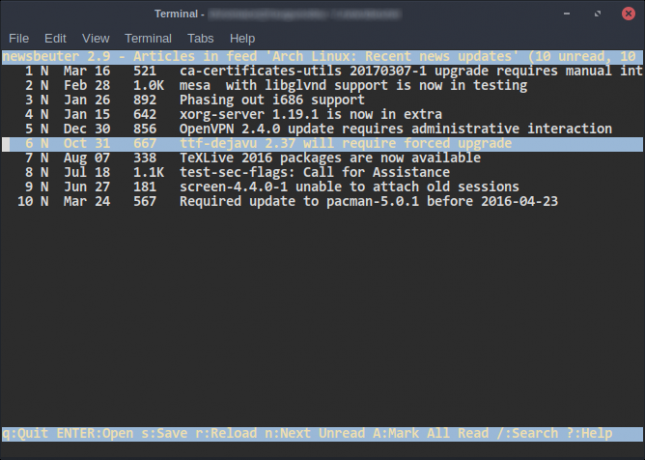
Lehet, hogy egy ilyen alkalmazás használata a terminálon túl kevés lehet. De ha a rugalmas, mégis spártai interfész rajongója, akkor ez az egyik legjobb fogadása.
4. Médialejátszó: MPV
voltunk fedett MPV 5 csodálatos Linux videolejátszó filmek és műsorok nézéséreTöbb tucat Linux videolejátszó közül választhat, tehát melyiket érdemes használni? Melyik a megfelelő neked? A sokféleség nagy, de kinek van ideje mindent átszitálni? Olvass tovább a múltban a többi médialejátszó között. A tiszteletreméltó alapja MPlayer Unod már a VLC-t? Próbálja ki az MPlayer alkalmazást - Egyedülálló, moduláris alternatíva Linux számáraKérdezzen bármilyen Linux felhasználótól, és valószínűleg ajánlják a VLC Player-et a legjobb választásnak bármilyen médiaformátum lejátszására, amire gondolhat. De csak egy megvalósítást kínál - egy ... Olvass tovább , sok fejlesztéssel és frissítéssel. Ez magában foglalja a modern asztali technológiák, például a Wayland Hogyan lehet kipróbálni a Wayland-t, egy új megjelenítő szervert LinuxraA Linux disztribúciók hamarosan új megjelenítő szervert kapnak, Wayland néven. Vessen egy pillantást a Waylandre, és nézzük meg, hogyan lehet kipróbálni. Olvass tovább . Röviden szólva, sok szempontból jobb.
Bár ez egy parancssori eszköz, igénybe veszi egy grafikus ablakot. Végül is a videók nem játszhatók le a terminálon. Könnyű azonban elkerülni, ha nem akarja. Csak annyit kell tennie, hogy kérdezz. Nyilvánvaló, hogy ez a legjobban működik az audiofájlok esetében, de ez továbbra is opció.

A média ezen az ablakon keresztüli lejátszása nélkül az MPV-t a nyílbillentyűkkel és néhány más hivatkozással együtt kell vezérelnie. Ezek közül néhány intuitív és értelmes, például lejátszás vagy szünet a szóközzel. Mások is vegyünk egy kis ásást Hogyan lehet kipróbálni a Wayland-t, egy új megjelenítő szervert LinuxraA Linux disztribúciók hamarosan új megjelenítő szervert kapnak, Wayland néven. Vessen egy pillantást a Waylandre, és nézzük meg, hogyan lehet kipróbálni. Olvass tovább megtalálni, például a képernyőképezéshez szükséges kulcsot (s).
5. Feladatkezelő: Htop
Számos Linux operációs rendszerhez tartozik egy alap terminál feladatkezelő, úgynevezett felső. Ez azonban nagyon alapvető, és előzetes tudás nélkül nehéz navigálni. Htop alapvetően a Top továbbfejlesztett változata.
Például sokkal könnyebb keresni a folyamatokat a Htop segítségével, és sokkal nehezebb összezavarni. Nincs szükség például előzetes ismeretekre. A parancsok közvetlenül a képernyő alján találhatók.
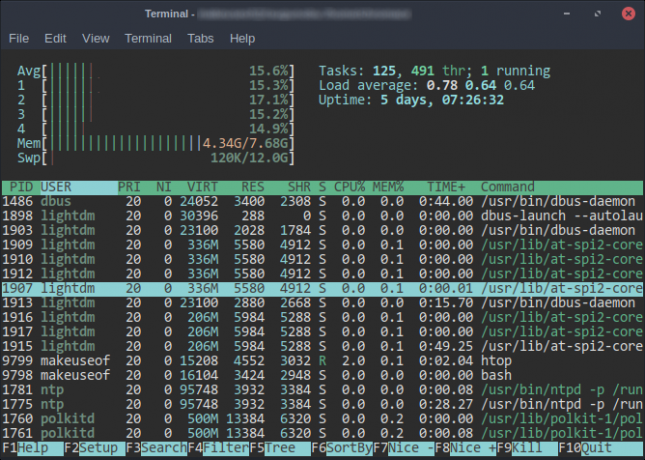
Lehet, hogy azon gondolkodik, miért szeretne egy konzolrendszer-figyelőt, ha a az asztalon már van egy Hogyan lehet megölni a programokat és ellenőrizni a rendszerinformációkat Linux alatt?A Windows rendszerben a nem reagáló programokat bezárhatja a CTRL + ALT + DEL billentyűkombináció megnyomásával és a feladatkezelő megnyitásával. De a Linuxban a dolgok másképp vannak. Szerencsére továbbra is könnyű megfigyelni és bezárni a nem válaszoló programokat ... Olvass tovább . A Htop-ot úgy gondolom, mint egy vészhelyzetre, például amikor az egér nem működik megfelelően, vagy van olyan alkalmazás, amely az összes RAM-ot felveszi. Az utóbbi esetben például a Htop sokkal gyorsabban fog működni nagy terhelés mellett, mivel meglehetősen könnyű.
Ezzel együtt magát az alkalmazást is meglehetősen könnyű módosítani és módosítani. Pontosan kiválaszthatja, hogy mit szeretne látni például a folyamatokról. A Htop az összes ilyen lehetőséget biztosítja, beleértve a grafikus feladatkezelők sok dolgot, és talán még többet is.
A perspektíva változása
Míg a terminálalkalmazások nem mindenki számára elérhetőek, megosztják az érdemeiket. Nem mindegyik helyettesítheti mindent az asztalon, de azokat, amelyek gyors és rugalmas élményt nyújthatnak.
Milyen alkalmazásokat használ a terminálon? Mondd meg alább!
Jelenleg BIT-en tanul, Austin Luong egy lelkes Linux rajongó, aki szereti a szabad szoftverek ismertetését. Szereti a sci-fi írását is, de csak a merevlemez meghajtójának magánéletében.

